Was ist eine TSE?
TSE steht für „Technische SicherheitsEinrichtung“
Unter diesem Begriff können sich nur wenige etwas vorstellen. Kurz gesagt: Eine TSE ist ein Speichermedium (USB-Stick), auf dem eine Software sowie ein Zertifikat installiert sind.
Dieses Speichermedium wird an Ihren Kassencomputer angeschlossen und schreibt alle fiskalrelevanten Daten der Bons/Buchungen mit (Datum, Uhrzeit, Bonbetrag, Zahlarten, Ust-Sätze). Diese werden dort verschlüsselt gespeichert und können im Falle einer Steuerprüfung/Kassennachschau vom Prüfer ausgelesen werden. Es wird ab dem Zeitpunkt der Belegeröffnung dokumentiert, das heißt, sobald Sie beginnen in der Kasse eine Buchungszeile in den Bon einzufügen, wird dies in der TSE registriert – auch wenn Sie anschließend den Vorgang wieder abbrechen ohne zu kassieren/buchen.
Der Gesetzgeber verpflichtet seit 01.01.2020 jeden, der eine Kasse betreibt dazu, diese mit einer TSE auszustatten. Da es zu diesem Zeitpunkt jedoch noch keine zertifizierte TSE auf dem Markt gab, wurde eine Nichtbeanstandungs-Frist eingeräumt. Allerdings müssen Sie nachweisen können, dass Sie bei Ihrem Kassenhersteller verbindlich eine Bestellung zum frühestmöglichen Zeitpunkt aufgegeben haben, jedoch spätestens bis zum 30.9.2020.
Das bedeutet: Sobald wir Ihnen die TSE liefern, schreibt der Gesetzgeber vor, dass Sie diese in Ihrem Betrieb auch einsetzen.
Es ist ebenfalls verpflichtend, dass auf dem Kassenbon Informationen sowohl über das Vorhandensein und die Eigenschaften der TSE, als auch über die jeweilige TSE-Transaktion mit ausgegeben und damit „veröffentlicht“ werden. Diese zwingend notwendigen Angaben werden nach Inbetriebnahme der TSE am Ende Ihres Kassenbons automatisch angefügt.
Inbetriebnahme der TSE in prisma.desktop
Aktivierung der TSE in einfachen Schritten
Da Sie ja bereits eine Bestellung bei uns aufgegeben haben sollten, erhalten Sie von uns automatisch eine TSE, sobald wir diese liefern können.
Sollten Sie noch keine Bestellung bei uns aufgegeben haben, melden Sie sich (im eigenen Interesse) schnellstmöglich!
Wenn Sie von uns eine TSE erhalten haben, so können Sie diese ganz einfach selbst in Betrieb nehmen.
Voraussetzung: prisma.desktop Version 6.4
Um die TSE in Betrieb nehmen zu können benötigen Sie mindestens prisma.desktop Version 6.4. Falls Sie noch nicht mit dieser Version arbeiten, können Sie unter GEHE ZU -> prisma-online das Update herunterladen. Wenn Sie nicht wissen, welche Version Sie verwenden, klicken Sie in prisma.desktop auf Hilfe -> Info.
TSE mit dem Computer verbinden
Von uns erhalten Sie die TSE in Form eines USB-Sticks, der lediglich in einen freien USB-Port Ihres Kassencomputers (PC, an welchem kassiert wird) eingesteckt werden muss. Dieser USB-Stick ist sehr klein, steht also nicht weit aus Ihrem Computer heraus. Verwenden Sie auf jeden Fall einen USB-Port direkt am PC und stecken Sie die TSE nicht in einen USB-Hub (eine Art „Mehrfachsteckdose“ für USB-Anschlüsse).
Sollten Sie keinen freien USB-Port am PC mehr zur Verfügung haben, so können Sie einen USB-Hub verwenden, um einen freinen USB-Port am PC zu ermöglichen. Schließen Sie einfach Geräte, die bisher einen USB-Port am PC belegten, über einen USB-Hub an.
Sollte nach dem Anschließen der TSE ein Windows-Fenster aufgehen, können Sie dieses einfach wieder schließen – es wird hier nichts weiter benötigt.
Aktivierung der TSE
Die Aktivierung einer TSE kann nur bei abgeschlossener Kasse durchgeführt werden. Führen Sie deshalb vor der Inbetriebnahme einen Kassenabschluss durch. Sollten Sie nach dem Update auf die Version 6.4 keine Buchung mehr getätigt haben, brauchen Sie keinen gesonderten Kassenabschluss durchzuführen.
Ist die TSE korrekt mit dem Computer verbunden, können Sie diese in prisma.desktop aktivieren. Hierzu gehen Sie in die Kasse und klicken auf Kassenmanager -> Sicherheitseinrichtung TSE.
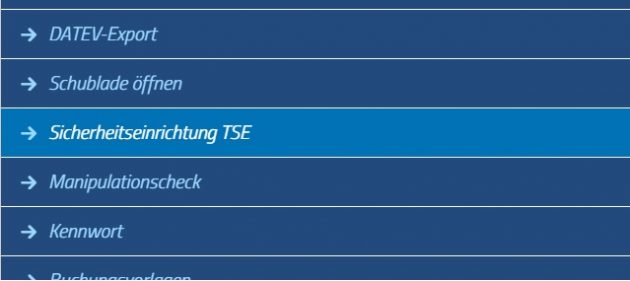
Hier wählen Sie den Punkt TSE aktivieren, um mit dem Aktivierungsvorgang zu starten. Falls Sie die TSE noch nicht angeschlossen haben, werden Sie nun dazu aufgefordert. Anschließend klicken Sie auf Weiter und Ihre TSE wird automatisch aktiviert. Dieser Vorgang kann einige Minuten dauern.
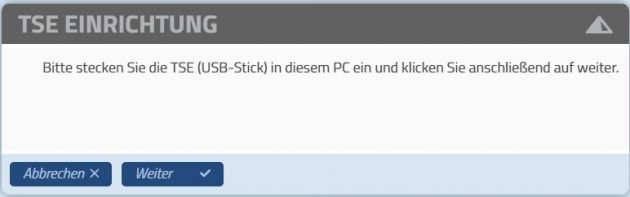
Ist der Vorgang beendet, wird Ihnen eine kurze Zusammenfassung angezeigt und Sie können sich das Protokoll zur Aktivierung anzeigen lassen.
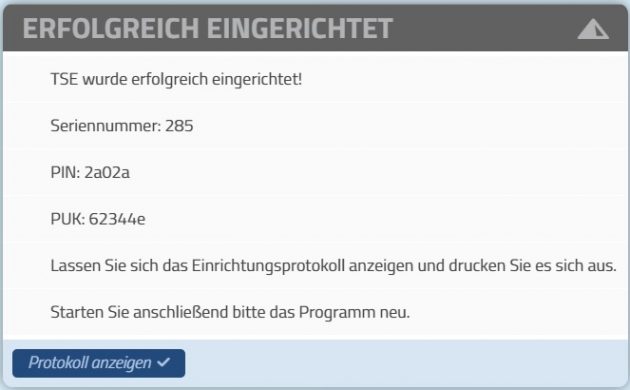
Bitte drucken Sie das Aktivierungsprotokoll aus und bewahren Sie es sicher auf!
Zuletzt müssen Sie lediglich prisma.desktop neu starten und Ihre TSE ist aktiviert und betriebsbereit!
Weitere Funktionen
Im Menü „Sicherheitseinrichtung TSE“ befinden sich weitere Funktionen
Bei aktivierter TSE können Sie auf diverse Funktionen der TSE zugreifen. In der Regel brauchen Sie diese Funktionen nicht, sollten im Falle einer Prüfung jedoch wissen, wo diese zu finden sind.
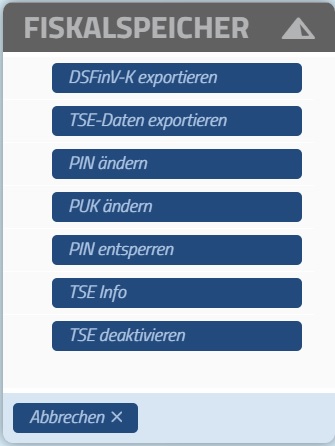
DSFinV‑K exportieren erstellt eine Datei, welche die Daten in einem vom Finanzamt vorgeschriebenen Format beinhaltet.
TSE-Daten exportieren liest die TSE-Dateien (sog. TAR-Files) für einen wählbaren Zeitraum aus und speichert sie auf ein beliebiges Laufwerk (z.B. externe Testplatte etc.).
Über PIN ändern oder PUK ändern können Sie eine neue PIN oder PUK vergeben. Die ursprünglich vergebene PIN und PUK finden Sie auf Ihrem Protokoll der Einrichtung.
Mit PIN entsperren kann für eine blockierte PIN mit Hilfe der PUK eine neue PIN vergeben werden.
TSE Info zeigt Ihnen die wichtigsten Informationen über Ihre eingesetzte TSE an.
Um die TSE zu deaktivieren wählen Sie den Menüpunkt TSE deaktivieren. Hier müssen Sie die Admin-PIN eingeben, welche Sie auf dem Protokoll der Einrichtung finden.
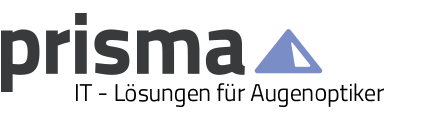
0 Kommentare